Excelシート見出しの表示・非表示
<< エクセルVBAでExcelシートを表示・非表示にする :前の記事
こちらでは、WindowsコレクションオブジェクトのDisplayWorkbookTabsプロパティを利用して、Excelのシート見出しを表示・非表示する方法について解説しています。
プロパティとはオブジェクトの属性を指します。属性とは、そのオブジェクトの情報そのものです。プロパティはその値を取得したり、設定することもできます。プロパティを利用するにはオブジェクト名とプロパティ名の間に「.(ピリオド)」で結んで記述します。
オブジェクト名.プロパティ名
また、プロパティを設定する場合は以下のように「=(イコール)」を記述し設定値を代入します。
オブジェクト名.プロパティ名 = 設定値
目次
はじめに
こちらでは、DisplayWorkbookTabsプロパティを利用したExcelのシート見出しを表示・非表示にする方法について解説します。DisplayWorkbookTabsプロパティは、Windowオブジェクトで利用されるプロパティです。
利用するプロパティについて
今回利用するプロパティは以下になります。- DisplayWorkbookTabsプロパティ
DisplayWorkbookTabsプロパティとは
WindowsコレクションオブジェクトのDisplayWorkbookTabsプロパティはシートの見出しを表示するか、非表示にするかを設定します。
ActiveWindow.DisplayWorkbookTabs = True/False
シート見出しを非表示にするサンプルコード
今回のVBAコードはExcelのシート見出しを非表示にするマクロになります。
Sub sample()
Windows("Book1").DisplayWorkbookTabs = False
End Sub
※ドラッグ(スワイプ)すると全体を確認できます。
実行結果
ワークブック「Book1」のシート見出しが非表示になります。
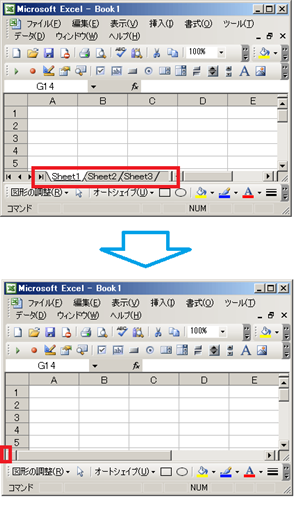
解説
sampleプロシージャのSubステートメントに引数は設定されていません。Windowsコレクションオブジェクトにはワークブック「Book1」が設定されています。そして、「Book1」ワークブックオブジェクトのDisplayWorkbookTabsプロパティに「False」が設定されていますので、処理を実行するとワークブック「Book1」が非表示になります。最後はEndステートメントを利用してsampleプロシージャを終了させます。
シート見出しを表示にするサンプルコード
今回のVBAコードはExcelのシート見出しを表示にするマクロになります。
Sub sample()
Windows("Book1").DisplayWorkbookTabs = True
End Sub
※ドラッグ(スワイプ)すると全体を確認できます。
実行結果
ワークブック「Book1」のシート見出しが表示になります。
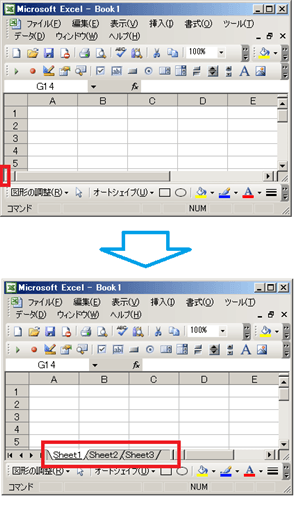
解説
Windowsコレクションオブジェクトにはワークブック「Book1」が設定されています。そして、「Book1」ワークブックオブジェクトのDisplayWorkbookTabsプロパティに「True」が設定されていますので、処理を実行すると「Book1」ワークブックオブジェクトが表示されます。
まとめ
今回は、WindowsコレクションオブジェクトのDisplayWorkbookTabsプロパティを利用して、Excelのシート見出しを表示・非表示にする方法について解説しました。次回は、エクセルVBAでExcelシートをスクロールする方法について解説します。
エクセルVBAのワークシート操作一覧
次の記事: エクセルVBAでExcelシートをスクロールする >>
IEのデータ収集&自動操作のプログラミング本はこの1冊だけ!IEの起動やポップアップウィンドウ、表示を制御する基本的なコードはもちろん、テキストボックスやラジオボタン、表、ハイパーリンクなどのHTML部品を制御する方法など、自動操作に欠かせないノウハウを丁寧に解説。
ExcelのVBAについてのQ&A掲示板↑ExcelのVBA全般について分からない事があればこちらの掲示板よりご質問ください。
VBAのIE操作入門↑ExcelのVBAをマスターできたら、エクセルVBAのIE操作にも挑戦してみてください。
目次
オブジェクトの構造
プログラムの基本
VBAのデバッグについて
VBAのステートメント
こちらでは、エクセルVBAの事例で利用したステートメントをまとめたものです。ExcelのVBAには様々な機能が用意されていますので一度ご確認ください。
VBAのオブジェクト
こちらでは、エクセルVBAの事例で利用したオブジェクトをまとめたものです。ExcelのVBAには様々な機能が用意されていますので一度ご確認ください。
VBAのプロパティ
こちらでは、エクセルVBAの事例で利用したオブジェクトのプロパティをまとめたものです。ExcelのVBAには様々な機能が用意されていますので一度ご確認ください。
VBAのメソッド
こちらでは、エクセルVBAの事例で利用したオブジェクトのメソッドをまとめたものです。ExcelのVBAには様々な機能が用意されていますので一度ご確認ください。
VBAのイベント
こちらでは、エクセルVBAの事例で利用したオブジェクトのイベントをまとめたものです。ExcelのVBAには様々な機能が用意されていますので一度ご確認ください。
